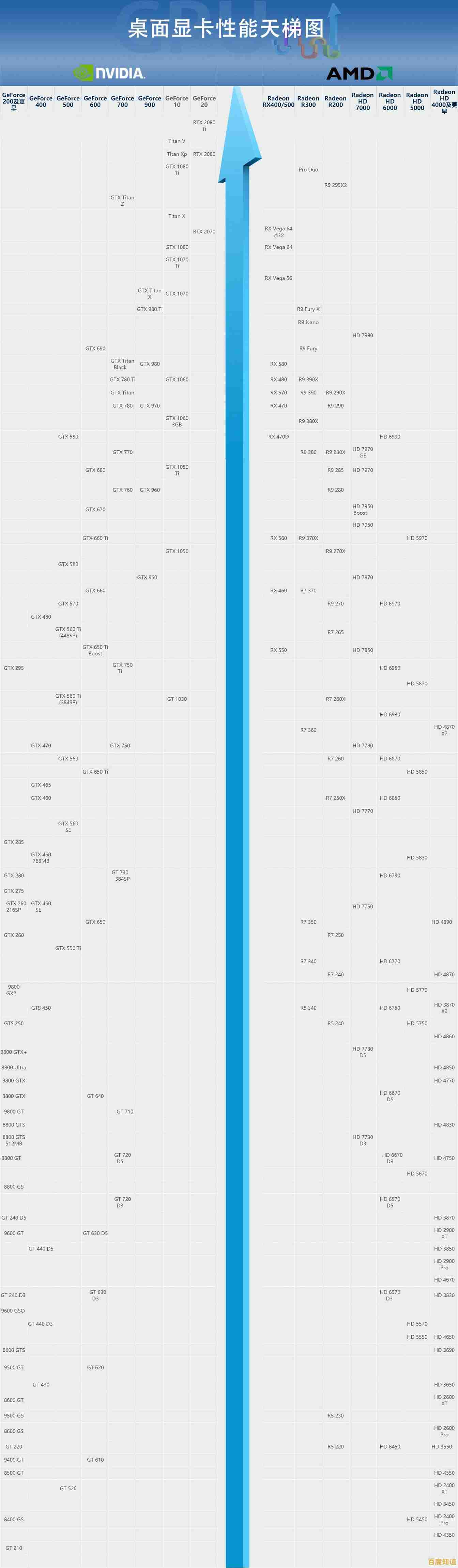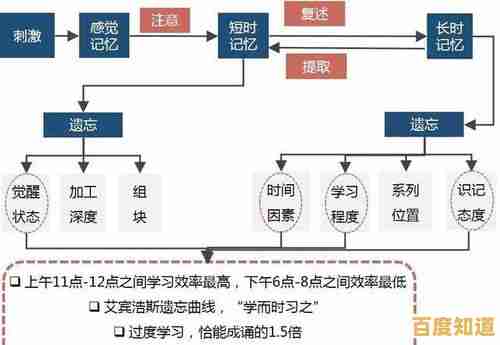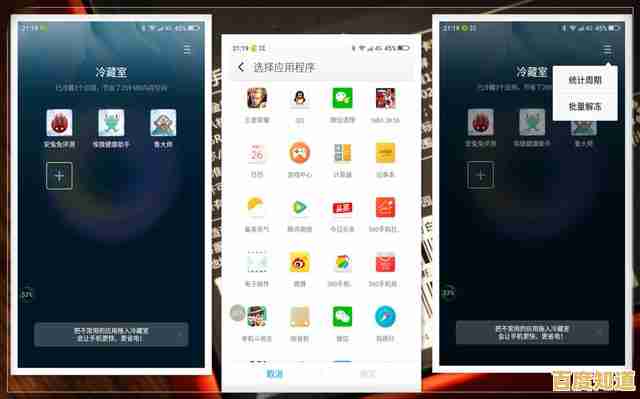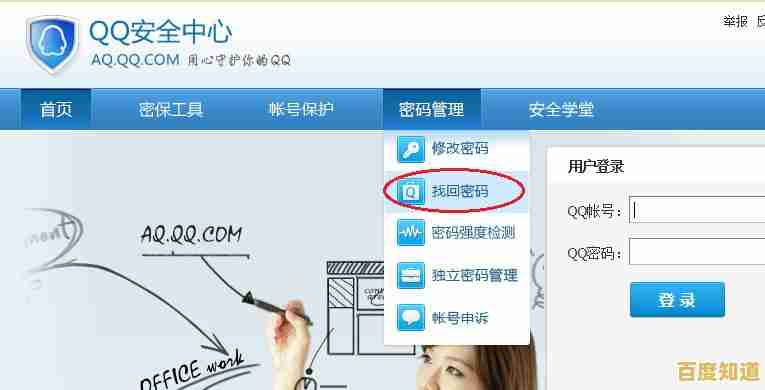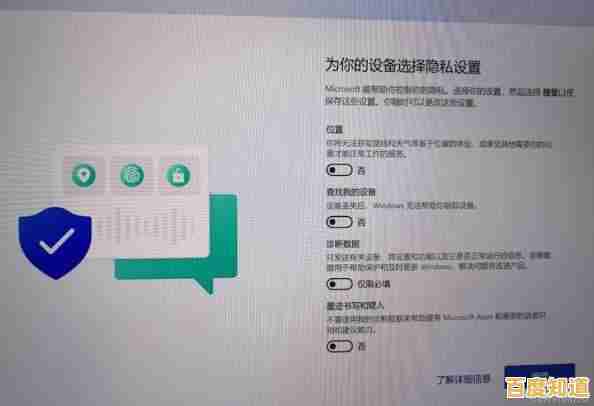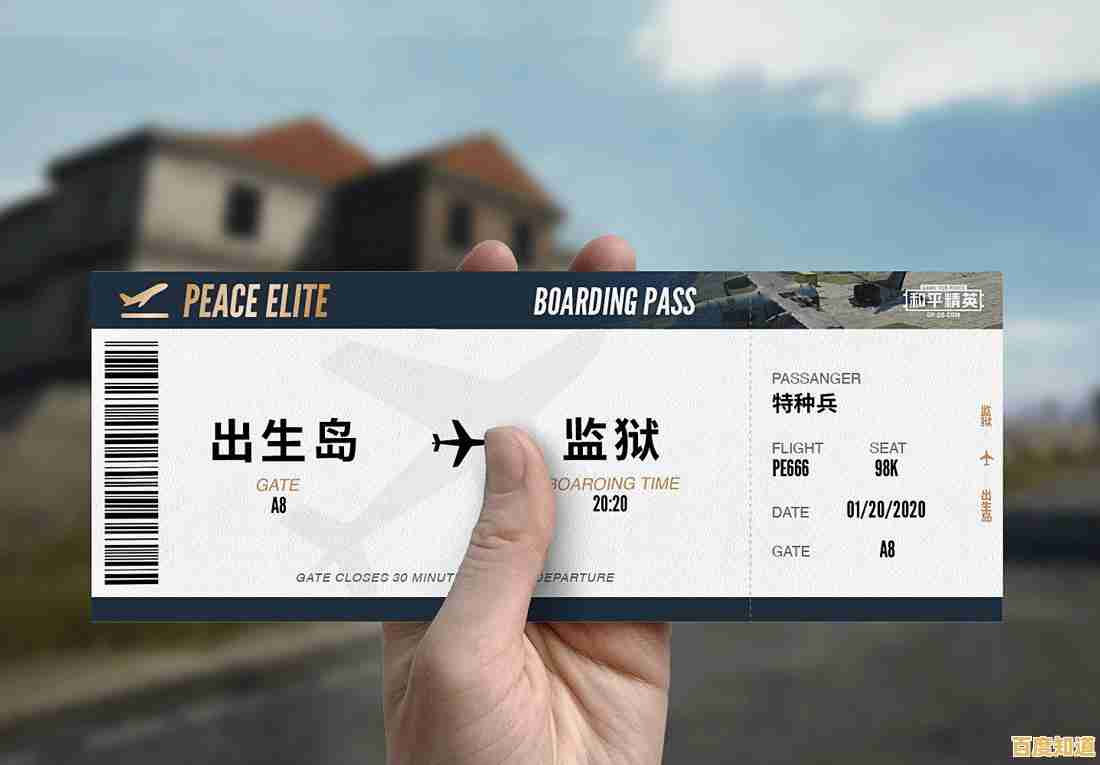升级Windows 11后游戏卡顿掉帧问题的详细处理指南
- 问答
- 2025-10-27 19:04:44
- 73
检查并确认系统兼容性和性能基础 确保您的电脑硬件满足或超过Windows 11的最低系统要求,如果硬件本身只是勉强达标,升级后出现性能下降是常见现象,可以使用微软官方的“电脑健康状况检查”应用来复查。
更新显卡驱动程序(最重要且最有效的步骤之一) 升级系统后,旧的显卡驱动可能不兼容或不稳定。
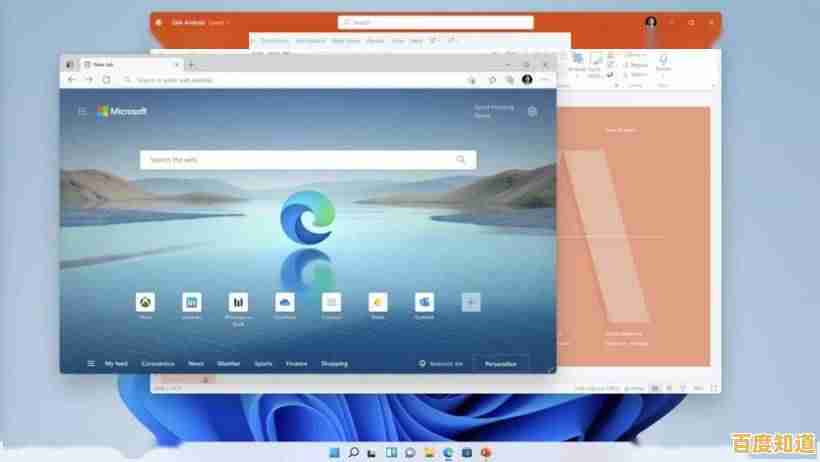
- 方法一(推荐):直接访问您显卡制造商的官方网站下载最新驱动。
- 如果是NVIDIA显卡,访问NVIDIA官网。
- 如果是AMD显卡,访问AMD官网。
- 如果是英特尔集成显卡,访问英特尔官网。
- 方法二:使用设备管理器。
- 在开始菜单上点右键,选择“设备管理器”。
- 展开“显示适配器”。
- 在您的显卡型号上点右键,选择“更新驱动程序”。
- 选择“自动搜索驱动程序”并按照提示完成更新。
- 提示:有些用户反馈,使用DDU(Display Driver Uninstaller)工具在安全模式下彻底卸载当前驱动,再安装最新版驱动,效果更佳,但此操作需谨慎。
调整Windows 11的图形设置 Windows 11引入了一些可能影响游戏性能的视觉效果和设置。
- 开启游戏模式:
- 进入“设置” > “游戏” > “游戏模式”。
- 确保“游戏模式”开关是“开”的状态,这会优先分配CPU和GPU资源给游戏。
- 关闭硬件加速GPU计划:
- 据多个科技网站(如How-To Geek)报道,此功能在某些配置上可能导致卡顿。
- 进入“设置” > “系统” > “显示” > “图形” > “更改默认图形设置”。
- 将“硬件加速GPU计划”的开关设置为“关”。
- 为特定游戏设置高性能模式:
- 进入“设置” > “系统” > “显示” > “图形”。
- 点击“添加应用”,如果您游戏是通过微软商店安装的,点击“Microsoft Store应用”找到您的游戏;如果是.exe文件,点击“浏览”找到游戏主程序。
- 添加成功后,点击该游戏名称,选择“选项”,然后勾选“高性能”并保存,这会强制系统在运行该游戏时使用独立显卡。
关闭不必要的后台应用和启动项 Windows 11可能预装或自行启动更多后台应用,占用系统资源。
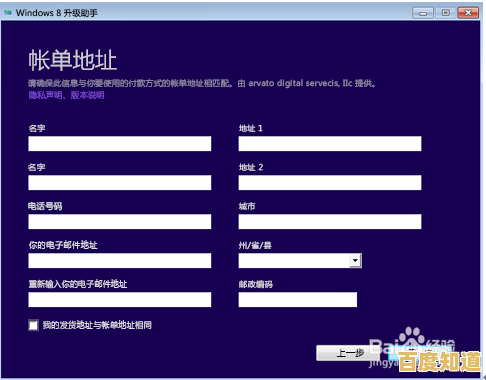
- 关闭后台应用:
- 进入“设置” > “隐私和安全性” > “后台应用”。
- 直接将“让应用在后台运行”总开关关闭,或逐个关闭不需要的应用。
- 管理启动应用:
- 按
Ctrl + Shift + Esc打开任务管理器。 - 切换到“启动应用”标签页。
- 将不需要一开机就运行的程序右键选择“禁用”。
- 按
调整电源计划为高性能 系统为了省电,可能会限制硬件性能。
- 进入“设置” > “系统” > “电源和电池”。
- 在“电源模式”下,选择“最佳性能”。(如果是台式机,在控制面板的“电源选项”中选择“高性能”计划)。
检查并禁用可能冲突的软件 某些安全软件、录屏软件或硬件监控软件可能与Windows 11的新特性冲突,导致游戏卡顿,尝试暂时退出或卸载这些软件(如Afterburner、RivaTuner等),然后测试游戏是否改善。
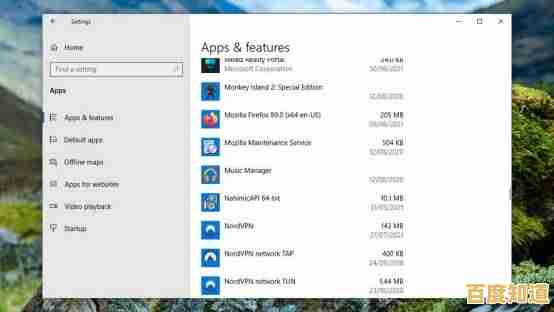
运行Windows更新 微软会通过系统更新修复已知的兼容性问题和Bug,确保您的系统是最新版本。
- 进入“设置” > “Windows更新”,点击“检查更新”,安装所有可用的更新。
检查游戏内设置和游戏特定修复
- 重置游戏内图形设置:将游戏的画质设置恢复为默认,然后重新根据您的硬件配置进行调整,避免某些高级特效超出负荷。
- 验证游戏文件完整性:如果您使用Steam、Epic等平台,平台上有验证游戏文件完整性的功能,可以修复因系统升级可能导致的游戏文件损坏。
最后的手段:考虑回退到Windows 10 如果以上所有方法尝试后问题依旧严重,且您是在升级Windows 11后10天内,可以考虑回退到之前的Windows 10版本。
- 进入“设置” > “系统” > “恢复”。
- 返回”选项可用,您可以按照指引回退到Windows 10,您的文件和程序将得以保留。
本文由姓灵阳于2025-10-27发表在笙亿网络策划,如有疑问,请联系我们。
本文链接:http://chengdu.xlisi.cn/wenda/63967.html